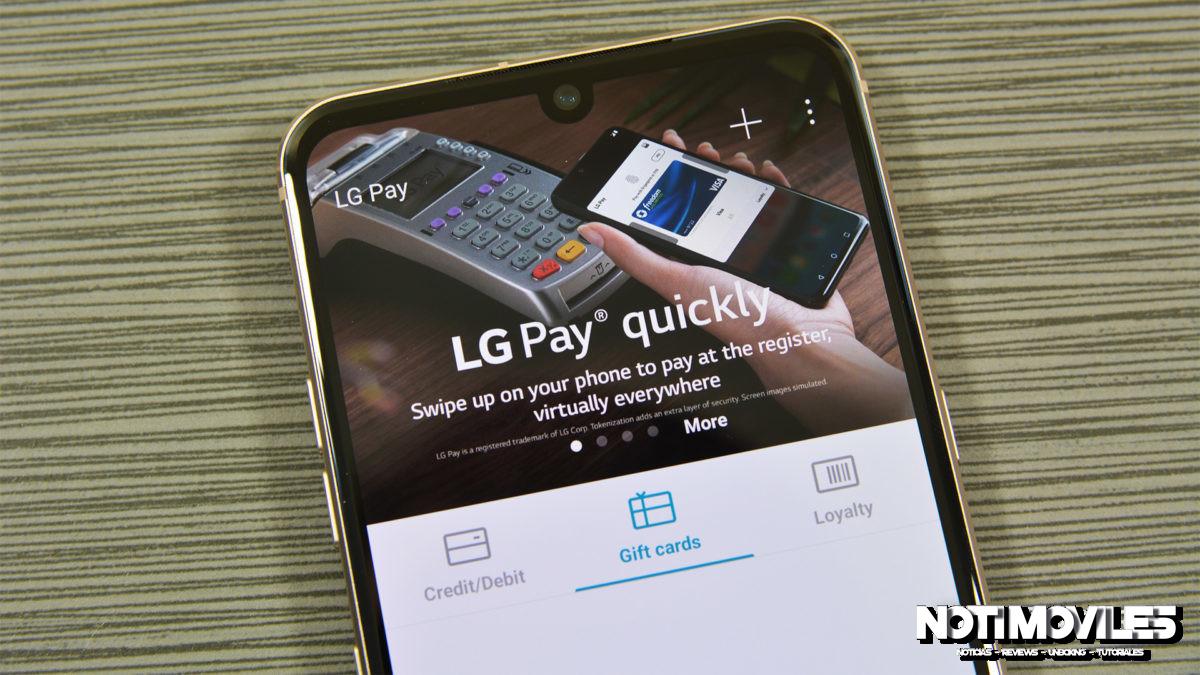¿Cómo funciona LG Pay?
LG Pay funciona de manera muy similar a otros servicios de pago móvil. La información de su tarjeta de pago se almacena en un token seguro y solo se puede acceder temporalmente mediante contraseñas de un solo uso. Puede usar desbloqueo facial, huella digital o un código PIN. La aplicación luego usa un número de tarjeta virtual en la terminal de pago en lugar de su número de tarjeta real. El proceso agrega un poco de seguridad adicional. Google y Apple usan servidores encriptados, pero todos usan el método de contraseña de un solo uso con números de tarjeta virtual.

Disponibilidad del país y dispositivos compatibles
Desafortunadamente, LG Pay solo está disponible en dos países, Estados Unidos y Corea del Sur. LG es aparentemente trabajando en expandirse aún más, pero el progreso es un poco lento y no hemos escuchado nada nuevo en mucho tiempo. Incluso en los EE. UU., El servicio solo se lanzó a fines de 2019 en un solo dispositivo. Este puede ser un largo despliegue para ustedes amigos internacionales.
Actualmente, LG Pay (con su tecnología WMC) funciona en los siguientes dispositivos:
Sí, es una lista bastante corta, pero esperamos que se expanda a medida que LG lance más teléfonos.

Cómo configurar LG Pay
Afortunadamente, el proceso de configuración es bastante simple y no hay muchos pasos. Puede agregar tarjetas de pago, tarjetas de regalo y tarjetas de fidelidad a LG Pay directamente a través de la aplicación. Revisaremos cada método a continuación.
Agregar una tarjeta de débito o crédito a LG Pay
- Abre el LG Pay aplicación en tu dispositivo. Si no lo tiene, puede descárgalo de Google Play.
- Golpea el Botón más en la esquina superior derecha
- Alinee su tarjeta de crédito o débito con el rectángulo de la cámara para LG Pay para ingresar automáticamente el número de tarjeta y la fecha de vencimiento. En la siguiente pantalla, agregue su código CVC / CVV y presione próximo.
- Opcional – Grifo Ingresar manualmente para ingresar los detalles de su tarjeta usted mismo. Golpear próximo cuando termines.
- LG Pay le pedirá su dirección de facturación y código postal. Complete la información solicitada por la aplicación. Además, verifique dos veces y asegúrese de que Nombre en la tarjeta La sección es precisa. Golpear próximo cuando termines.
- Nota – Si LG Pay no es compatible con su banco, en este momento recibirá un aviso informándole que su tarjeta no se puede agregar a LG Pay con un enlace a los emisores admitidos. Si no recibe este aviso, continúe.
- La aplicación le mostrará un acuerdo de términos de servicio. Tienes que desplazarte hasta la parte inferior al menos una vez antes de poder tocar el De acuerdo botón.
- LG Pay ahora debe hacer un paso de verificación de tarjeta. Seleccione si desea recibir el código a través de Email, SMS, o por llamando a tu banco. Recomendamos el método de SMS, ya que es el método más fácil y menos molesto. Toque el método que desea continuar.
- Ingrese el cuadro del código de verificación en la aplicación y toque el Verificar botón. Tenga en cuenta que puede llevar un tiempo recibir un código de verificación. Se paciente.
- Finalmente, asegúrese de que Añadir a LG PayQuick la opción se alterna si desea acceder a esta tarjeta rápidamente en el futuro y toque el Hecho botón.
- Ahora puede usar su tarjeta para compras a través de LG Pay. Explicaremos cómo configurar LG PayQuick en el Cómo usar LG Pay sección a continuación.

Agregar una tarjeta de regalo a LG Pay
- En el LG Pay aplicación, toque el Tarjetas de regalo icono en la página de inicio.
- Toque en el Botón más en la esquina superior derecha
- Si ya tiene una tarjeta de regalo, toque el Guardar tarjeta de regalo opción. El tutorial para comprar una tarjeta de regalo está a continuación.
- Desplácese por la lista para encontrar el minorista de su tarjeta de regalo. También hay una barra de búsqueda para su conveniencia. Seleccione el minorista para continuar.
- Nota – Si el minorista de su tarjeta de regalo no está en la lista, no es compatible. No hay nada más que puedas hacer en este momento. Si encontró su distribuidor, continúe.
- Ingrese los detalles de la tarjeta según lo solicitado. Golpea el Hecho botón para guardar la tarjeta.
- Para usar la tarjeta, ábrala en la aplicación LG Pay y haga que el cajero escanee el código de barras.
- Nota – LG Pay no puede realizar un seguimiento del saldo de su tarjeta y solo puede realizar un seguimiento de las transacciones realizadas dentro de LG Pay. Usted puede consulte las preguntas frecuentes de LG para obtener más información sobre las tarjetas de regalo.
Compra una tarjeta de regalo en LG Pay

- Repita los primeros tres pasos de Agregar una tarjeta de regalo arriba, pero esta vez, seleccione el Compra tarjetas de regalo opción.
- Aparecerá una lista de minoristas. Explore la lista (o busque) el minorista que desea y tóquelo.
- En la siguiente pantalla, complete los detalles, incluida la cantidad y si esta tarjeta de regalo es para usted o para otra persona.
- Si selecciona «Para mí» – Ingrese la cantidad y toque el Comprar botón en la esquina inferior derecha. Ingrese su huella digital o código PIN para LG Pay para completar la compra. La tarjeta ahora está disponible en la aplicación LG Pay. Simplemente abra la aplicación, busque la tarjeta y haga que el cajero escanee el código de barras.
- Si selecciona «Para otra persona» – Ingrese el nombre del destinatario y el número de teléfono móvil junto con un breve mensaje (todo es obligatorio). Toque en el Comprar botón en la parte inferior derecha.
- La aplicación le mostrará lo que está a punto de comprar y dónde piensa enviarlo. Asegúrese de que todos los detalles sean correctos y de que las tarjetas de regalo no son retornables ni reembolsables. Golpea el Comprar botón.
- Ingrese su huella digital o el código PIN de LG Pay para completar la compra. El destinatario recibirá un MMS con instrucciones sobre cómo canjear y activar su nueva tarjeta de regalo.
- Nota – El destinatario tiene 30 días para recibir y activar la tarjeta. LG Pay reenviará el código de la tarjeta de regalo. Si no lo canjean en 30 días, se convierte en su tarjeta de regalo. Haga clic aquí para ver las preguntas frecuentes de LG sobre tarjetas de regalo.

Agregue una tarjeta de fidelidad a LG Pay
- Abre el LG Pay aplicación y toque el Lealtad opción en la página de inicio. Toque en el Botón más en la esquina superior derecha
- Se abrirá una IU de cámara. Centre el código de barras de su tarjeta de fidelidad en el rectángulo de la cámara hasta que la aplicación lo reconozca. Si tiene problemas, puede tocar el Ingresar manualmente botón donde ingresa los números debajo del código de barras usted mismo.
- En cualquier caso, en la siguiente pantalla, asigne un nombre a su tarjeta de fidelización. Recomendamos simplemente usar el nombre de la tienda para facilitar su uso. Vuelva a verificar la sección del número de tarjeta para asegurarse de que todo esté correcto. También puede seleccionar un color de tarjeta y agregar una nota. Opcionalmente, también puede tocar el Icono de la foto en la imagen rectangular en la parte superior para agregar una foto de su tarjeta de fidelidad.
- Cuando haya terminado, presione el Salvar botón.
- Para usar la tarjeta, abra LG Pay, toque en el Lealtad opción en la página de inicio y toque el Tarjeta de fidelidad que necesitas. Una vez allí, toque el lupa icono. Esto amplía el código de barras lo suficientemente grande como para ser escaneado por un cajero y también maximiza el brillo de la pantalla para obtener el máximo contraste.
Ahora que está cargado y listo, vamos a aprender cómo usar LG Pay para realizar compras.

Cómo usar LG Pay
LG Pay funciona mucho como Samsung Pay. Hay dos métodos para abrir la aplicación y prepararla para realizar compras. Hay un poco de configuración aquí, por lo que veremos eso primero.
Configurar LG PayQuick
LG PayQuick es un complemento de software que viene de forma nativa con LG Pay. Le permite extraer una pestaña de software desde la parte inferior o lateral de su pantalla para activar rápidamente LG Pay. Simplemente deslice la pestaña hacia afuera, ingrese su huella digital o código PIN y complete su compra.
Recomendamos encarecidamente utilizar este método. Es bastante fácil de configurar. Abre el LG Pay aplicación, toque su tarjeta de crédito o débito, toque el Menú de 3 puntos botón y seleccione Añadir a LG PayQuick. Desde aquí, la pestaña de extracción de software se activa en la parte inferior de la pantalla de forma predeterminada y está disponible en cualquier aplicación, la pantalla de bloqueo y la pantalla de inicio.
Puede configurar LG PayQuick abriendo el Aplicación LG Paytocando el Menú de 3 puntos en la página de inicio, seleccionando Configuracionesy, finalmente, toca LG PayQuick. Desde aquí, puede mover la pestaña al costado de la pantalla en lugar de la parte inferior y decidir otras cosas.
Todo lo anterior solo se necesita una vez como configuración preliminar y nunca tendrá que volver a hacerlo para realizar compras. Vamos a usar LG Pay ahora.
Método 1: LG PayQuick fuera de la aplicación (preferido)
- Jale la Pestaña LG PayQuick desde el costado o la parte inferior de la pantalla como lo configuró en los pasos anteriores. Seleccione la tarjeta que desea usar si tiene varias tarjetas de pago.
- Ingrese su PIN o autenticación de huella digital como se muestra en la pantalla.
- A partir de aquí, tiene 50 segundos para usar LG Pay. Toque el ícono NFC en cualquier terminal con un ícono NFC o sostenga el teléfono sobre el lector de banda magnética en terminales de pago que no sean NFC hasta que la aplicación haga lo suyo.
- Después de eso, puede volver a guardar el teléfono en su bolsillo y utilizar el terminal de pago para completar su compra como de costumbre. Tenga en cuenta que aún debe hacer cosas como ingresar su PIN para compras con tarjeta de débito en el terminal de pago y no en la aplicación LG Pay.
Método 2: LG PayQuick dentro de la aplicación
- Puede inicializar LG Pay dentro de la aplicación sin agregar la pestaña de extracción como se describe anteriormente. Simplemente abra el Aplicación LG Pay, toque la tarjeta que desea usar y luego toque botón azul LG PayQuick en la parte inferior derecha
- Ingrese su huella digital o código PIN según lo solicite la aplicación.
- A partir de aquí, tiene 50 segundos para usar LG Pay. Toque el ícono NFC en cualquier terminal con un ícono NFC o sostenga el teléfono sobre el lector de banda magnética en terminales de pago que no sean NFC hasta que la aplicación haga lo suyo.
- Después de eso, puede volver a guardar el teléfono en su bolsillo y utilizar el terminal de pago para completar su compra como de costumbre. Tenga en cuenta que aún debe hacer cosas como ingresar su PIN para compras con tarjeta de débito en el terminal de pago y no en la aplicación LG Pay.
Nuevamente, recomendamos usar el primer método porque es mucho más fácil, más rápido y mucho más ergonómico que abrir la aplicación cada vez.

LG Play bancos admitidos
Hablemos brevemente sobre los bancos compatibles. LG Pay es muy nuevo en el espacio, por lo que el número de bancos que admite es bastante reducido. Al momento de escribir este artículo, LG Pay actualmente es compatible con los siguientes bancos:
- Persecución – La aplicación es compatible con la mayoría de las tarjetas de crédito y débito de Chase.
- Banco de ciudadanos – LG Pay admite todas las tarjetas de crédito desde aquí.
- HSBC – Todas las tarjetas de crédito y débito Mastercard funcionan.
- SECU – Todas las tarjetas de crédito y débito Visa funcionan.
- PNC Bank – La mayoría de las cuentas de tarjetas de crédito y débito deberían funcionar.
- Regiones – Las tarjetas de crédito de consumo y débito de pequeñas empresas deberían funcionar.
- Banco de los Estados Unidos – La mayoría de las tarjetas de crédito y débito deberían funcionar.
- Virginia Credit Union – Todas las tarjetas de crédito y débito Mastercard deberían funcionar.
- Otros – Hay alrededor de dos docenas de otros establecimientos más pequeños que trabajan con LG Pay en este momento. Haga clic aquí para ver la lista completa al momento de escribir esto.
- Si está leyendo esto y no lo hemos actualizado en mucho tiempo. Puede consultar la lista actual de bancos admitidos abriendo el Aplicación LG Pay y luego haciendo clic en Menú de 3 puntos botón, luego Apoyo, y finalmente Emisores admitidos.
El proceso de agregar bancos es dolorosamente largo. Puede ayudar a facilitar el proceso llamando o enviando un correo electrónico a su banco y pidiéndoles que apoyen a LG Pay. LG está haciendo todo lo posible para firmar tantos bancos y cooperativas de crédito como sea posible, pero en última instancia, la demanda de los consumidores ayuda a impulsar el sobre más rápido.

Otros consejos y trucos
LG Pay es bastante básico al momento de escribir este artículo. Sin embargo, hay algunos pequeños extras con los que puedes interactuar. Aquí hay una breve lista de cosas adicionales que puede hacer.
- Mira las promociones de LG – Toque en el Menú de 3 puntos botón en la aplicación LG Pay y seleccione Promociones para ver las promociones actuales de LG con LG Pay.
- Consultar el historial de pedidos de tarjetas de regalo – Abra la aplicación LG Pay y navegue hasta Tarjetas de regalo sección. Toque en el Botón de menú de 3 puntos y toca Historial de pedidos. También puede ver esto tocando el Botón de menú de 3 puntos, luego Configuraciones, luego Historial de pedidos de tarjetas de regalo.
Esperamos que esta lista se expanda a medida que LG mejore el servicio con el tiempo. ¡Vuelve para más actualizaciones en el futuro!
LG Pay es nuevo en el espacio y, obviamente, no va a actuar tan maduro como los servicios de pago existentes. Sin embargo, con su tecnología WCM y su facilidad de uso, es un entrante bienvenido al espacio y el único competidor que tenemos para la tecnología MST de Samsung Pay. ¿Nos perdimos algo? ¡Cuéntanoslo en los comentarios y trataremos de agregar más información en la próxima actualización!